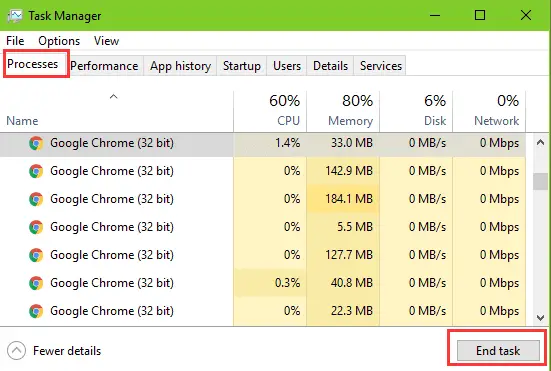Windows安裝程序補救:如何刪除它?
在繼續介紹禁用Windows安裝程序補救的方法之前,讓我們首先了解它的含義。如果您只是對方法本身感興趣,請隨時跳過此部分,直接進入“操作方法”部分。
什麼是Windows安裝程序修復(KB4023057)?
如果您通過同時按Ctrl + Shift + Esc打開任務管理器,或者通過以下方式轉到“程序和功能”頁面:“設置->應用程序->應用程序和功能”頁面或“控制面板->程序和功能”頁面,可能會注意到Windows修復服務以可執行文件sedsvc.exe的形式運行在“ C:Program Filesrempl”文件夾或Windows安裝程序修復(x64)(KB4023057)中或“針對基於x64的系統的Windows 10更新(KB4023057)”中。
Windows更新KB4023057已安裝Windows補救服務或Windows安裝程序補救 。

該服務的目的是提高Windows 10中Windows Update Service組件的可靠性。
它包括解決影響Windows 10中更新過程的問題的文件和資源,這些問題可能會阻止安裝重要的Windows更新。確切地說,這些改進有助於確保在您的設備上安裝更新沒有任何困難。

如何禁用Windows安裝程序修復
好吧,您可以禁用它而不會出現問題。您可以嘗試以下任何一種方法來禁用Windows安裝程序修復。
方法1。卸載/刪除“ Windows安裝程序”程序
- 從開始菜單打開 設置應用。或 同時按 WIN + I鍵。
- 現在,從“設置”應用中設置“應用”圖標。
- 導航到“應用程序和功能”頁面,向下滾動,您將看到列出的以下兩個程序之一:Windows安裝程序修復(x64)(KB4023057)Windows 10(用於基於x64的系統)的更新(KB4023057)
- 單擊程序名稱。
- 現在,最後,單擊“卸載” 按鈕。
方法2。 停止和禁用Windows修復服務進程
- 同時按下 WIN + R 鍵以啟動RUN對話框。
- 鍵入 services.msc。
- 服務管理器將打開。
- 現在向下滾動並查找 Windows Remediation Service(sedsvc) 和 Windows Update Medic Service(WaaSMedicSvc)。“ Windows修復服務”設置為“自動”,並在Windows 10中保持運行。
- 單擊停止 按鈕立即停止該服務。
- 從下拉框中將“啟動類型”設置為“禁用”
- 應用更改。

方法#3。 禁用或刪除REMPL任務
- 同時按下Win + R鍵以啟動RUN對話框
- 在“運行”框中鍵入 taskschd.msc,然後按Enter。
- 它將打開“任務計劃 程序”程序。
- 單擊左側欄中的“任務計劃程序庫”,然後導航到“ Microsoft-> Windows-> rempl ”文件夾。在右側查找“ shell ”任務。
- 按 Delete 鍵將其刪除。
- 單擊是按鈕以確認操作。
方法#4。 使用防火牆阻止Windows修復服務
禁用此服務的另一種方法是完全阻止服務可執行文件使用防火牆軟件或內置Windows防火牆訪問Internet。
這樣做之後,服務將無法連接到Microsoft服務器,從而一勞永逸地解決了問題。
方法5。 刪除或重命名REMPL文件夾
解決此問題的最後一種方法是刪除或重命名“ C:Program Files”文件夾下的“ rempl ”文件夾,以使Windows無法查找和啟動可執行文件。
最終決定!
我希望您能夠了解如何禁用Windows安裝程序補救。如果您遇到任何困難,請隨時發表評論並告知我們。我們將盡快與您聯繫。

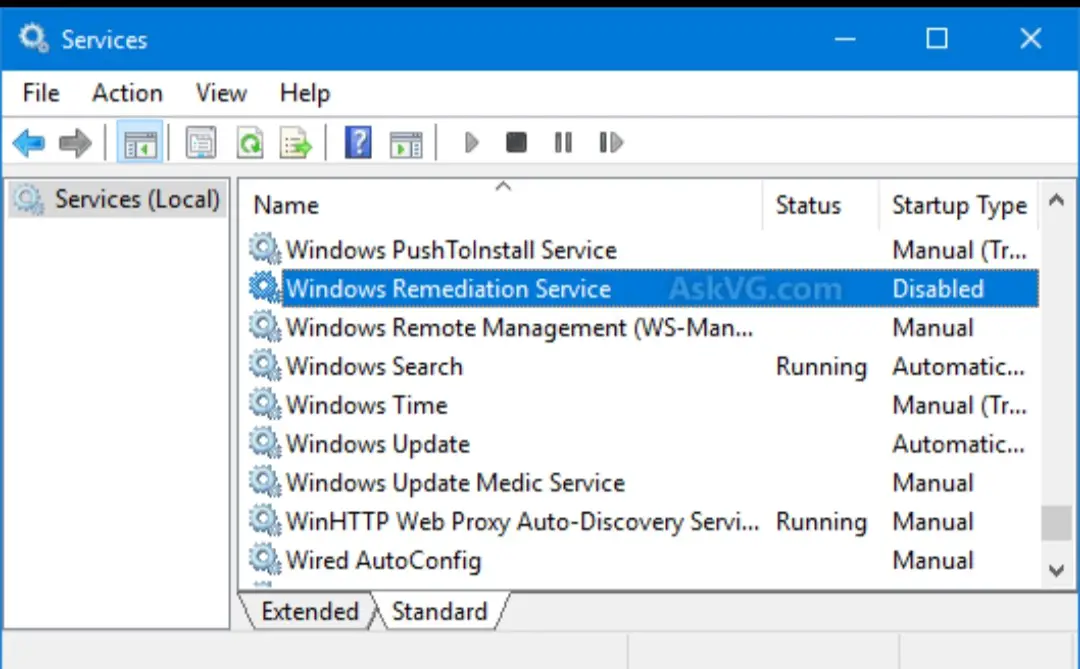

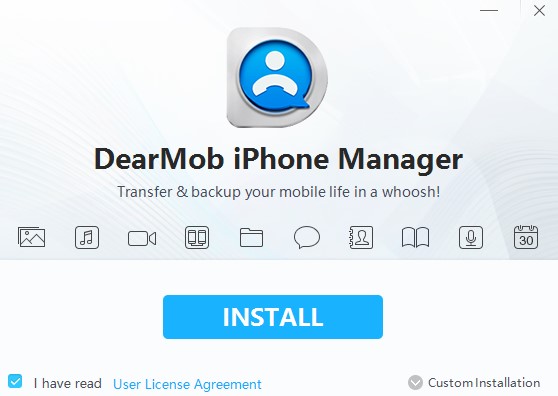
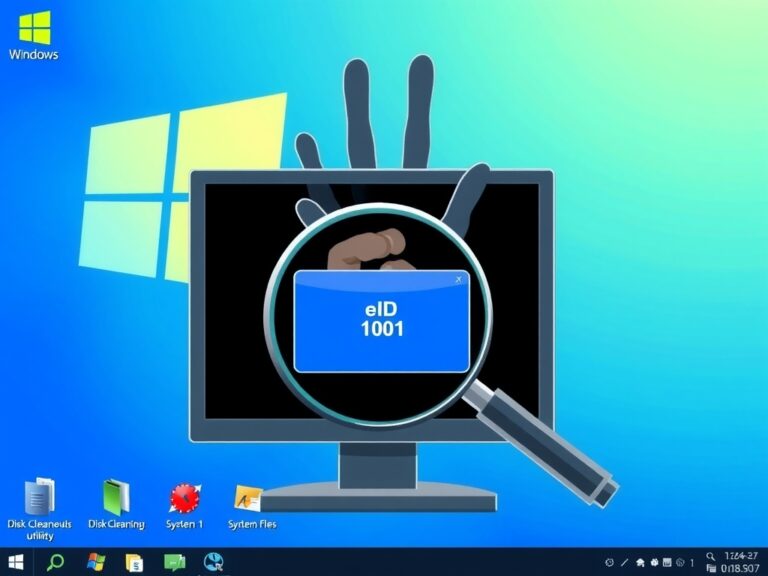
![Modern Setup Host in Windows 10 [Fix High CPU Usage]](https://infoacetech.net/wp-content/uploads/2020/12/532-Modern-Setup-Host-has-stopped-working.jpg)